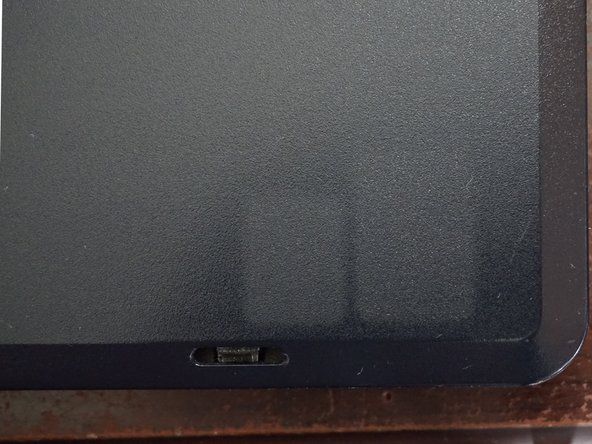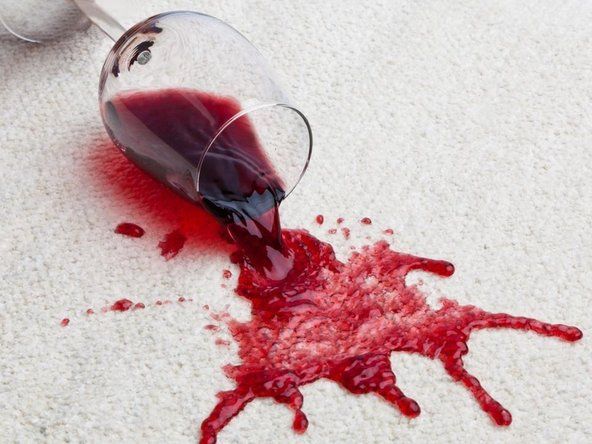Wiki contribuido por estudiantes
Un increíble equipo de estudiantes de nuestro programa educativo creó este wiki.
Esta página de resolución de problemas lo ayudará a encontrar problemas comunes con la impresora multifunción HP Laserjet Pro 200 Color MFP M276nw y cómo resolverlos potencialmente.
El papel se atasca o no avanza correctamente
El dispositivo no puede aceptar papel para imprimir. El dispositivo le advierte de un atasco de papel.
Papel atascado en la impresora
Para eliminar un atasco de papel, tire con fuerza del papel con las dos manos para extraerlo del dispositivo. Pueden producirse atascos en el alimentador de documentos, las puertas traseras, las bandejas de papel, etc.
Papel dañado en malas condiciones
Es posible que el papel esté demasiado húmedo o demasiado seco. Si está demasiado húmedo, retire las primeras 10 hojas de papel. Si está demasiado seco, doble el papel para eliminar la electricidad estática acumulada.
Papel cargado incorrectamente
Asegúrese de que la bandeja de papel no esté sobrecargada. Si es así, retire la cantidad adecuada de papel para que se cargue en la impresora. Si aún así no funciona, asegúrese de que el papel esté alineado correctamente. Retire la pila de papel, golpéela sobre una superficie plana para realinear los bordes, vuelva a insertar la pila en la impresora e intente imprimir de nuevo.
Rodillos gastados, sucios o rotos
Para asegurarse de que los rodillos estén lisos y limpios, use un paño húmedo para quitar el polvo o la suciedad acumulados. Si los rodillos están demasiado gastados o dañados, es posible que deba reemplazarlos. Puede ver cómo reemplazar / reparar los rodillos de su impresora en el guía de reemplazo de rodillos .
Líneas o bandas de color en escaneos y copias
Al escanear o copiar, la imagen es tenue o está llena de líneas verticales.
Ensamblaje de escaneo sucio
Primero, pruebe tanto el alimentador de documentos (ADF) de superficie plana como el alimentador automático de documentos (ADF) cargando una hoja de papel en ambos y ejecutando una copia en negro de prueba.
Refrigerador Kenmore goteando agua de la máquina de hielo
- Si las líneas se producen en el escáner plano o en el alimentador automático de documentos, pero no en ambos: Luego, hay suciedad o escombros en el conjunto del escáner que aún deben limpiarse. Para limpiar el conjunto de escaneo, use un paño suave que no suelte pelusa o cualquier paño que no deje fibras y agua filtrada, destilada o embotellada (el agua del grifo puede dañar la impresora). Asegúrese de apagar la impresora y desconectar el cable de alimentación antes de continuar. Humedezca ligeramente el paño con agua y limpie el polvo visible del conjunto de escaneo.
- Para obtener más información sobre la limpieza del cristal del escáner, visite el Guía de usuario de HP .
- Si las líneas se producen tanto en la superficie plana como en el alimentador automático de documentos: Continúe con los pasos de solución de problemas a continuación para resolver este problema de hardware.
Conexión de energía defectuosa
Conecte su impresora directamente a una toma de corriente. Las regletas de enchufes y los protectores de sobretensión pueden hacer que las impresoras HP se queden sin energía y no funcionen correctamente. Después de enchufar el cable de alimentación a la toma de corriente, vuelva a probar la función Escanear / Copiar.
Si el problema persiste, intente restablecer la energía. Encienda la impresora y, mientras está encendida, desconecte el cable de alimentación de la parte posterior de la impresora durante al menos 30 segundos. Después de esperar, vuelva a enchufar el cable de alimentación a la impresora y debería volver a encenderse por sí solo.
La impresora no se conecta a redes o dispositivos inalámbricos
Su computadora no detecta su impresora. Tiene problemas para conectar su impresora a una conexión wifi.
El reinicio suave es debido
Desenchufe la impresora y el enrutador Wi-Fi si es posible, espere 20 segundos y vuelva a conectar los dispositivos. Vuelva a conectar la impresora a Internet una vez que todos los dispositivos se vuelvan a encender.
La conexión Wi-Fi de la impresora está apagada
Verifique que su computadora esté conectada a la impresora y navegue por el menú de inicio de su computadora hasta que encuentre la página etiquetada Dispositivos e impresoras. Abra la página y busque el nombre de la impresora que desea conectar. Haga clic en la palabra Fuera de línea y proceda a hacer clic en la opción Impresora dentro de la pestaña emergente. Desmarque la opción denominada 'Usar impresora sin conexión'.
cómo desarmar xbox 360 slim
La impresión inalámbrica no es compatible
Varias redes inalámbricas públicas no admiten la impresión inalámbrica, como algunos campus universitarios. Su impresora debe conectarse al dispositivo a través de un cable USB o debe imprimir utilizando una red inalámbrica diferente.
La impresora no se enciende
La impresora no se enciende cuando se presiona el botón de encendido. La pantalla de visualización de la impresora está apagada.
El cable de alimentación no está conectado a la toma de corriente
Asegúrese de que la impresora esté conectada a una toma de corriente que funcione.
Tomacorriente de pared defectuoso
Si la impresora está enchufada a un tomacorriente de pared pero aún no se enciende, asegúrese de que el tomacorriente de pared esté funcionando completamente. Pruebe esto enchufando otros dispositivos a la toma de corriente. Si no funciona, intente enchufarlo con un tomacorriente de pared diferente.
Botón de encendido defectuoso
Verifique si el botón de encendido hace clic cuando se presiona. Si el botón no hace clic, está atascado y debe limpiarse desde el interior o posiblemente reemplazarse. Si necesita reemplazarlo, puede ver cómo reparar / reemplazar el botón de encendido en el guía de reemplazo del botón de encendido .
Documentos impresos vacíos o de mala calidad
Al intentar imprimir, el documento está borroso, no muestra los colores adecuados o no se imprime en absoluto.
Cartuchos de tinta vacíos o con poca tinta
Si los documentos impresos están en blanco o muestran colores incorrectos, puede deberse a cartuchos de tinta defectuosos. Para reemplazar los cartuchos de tinta, abra el panel frontal de la impresora usando las pestañas a cada lado del panel y extraiga el asa de la bandeja que está frente a usted. Dentro de la bandeja contiene sus cartuchos, retírelos y reemplácelos, pero tenga en cuenta que cada cartucho de color tiene un lugar específico en la bandeja y debe volver a colocarse en la posición correcta para que la impresora funcione correctamente.
Perdida de poder
Si la impresora se apaga mientras imprime, verifique la conexión de alimentación mencionada anteriormente.